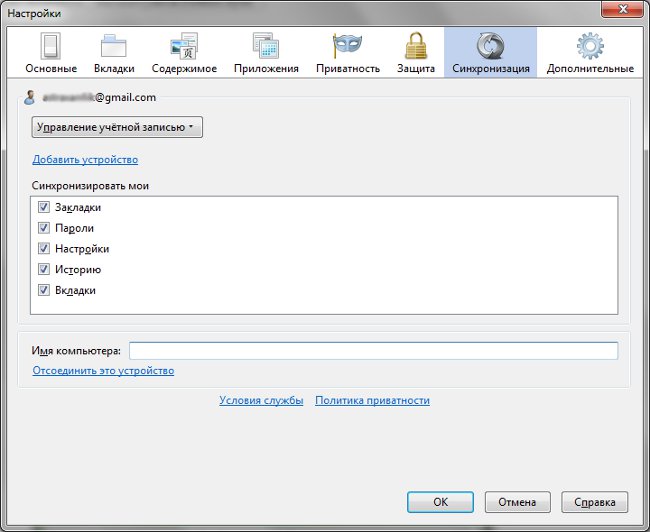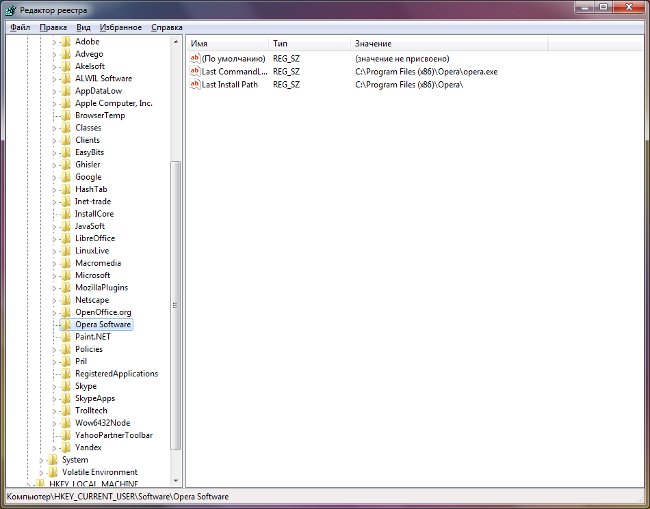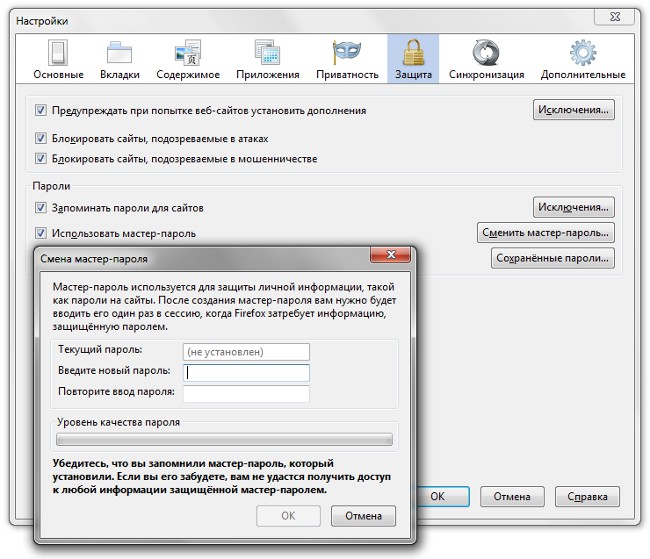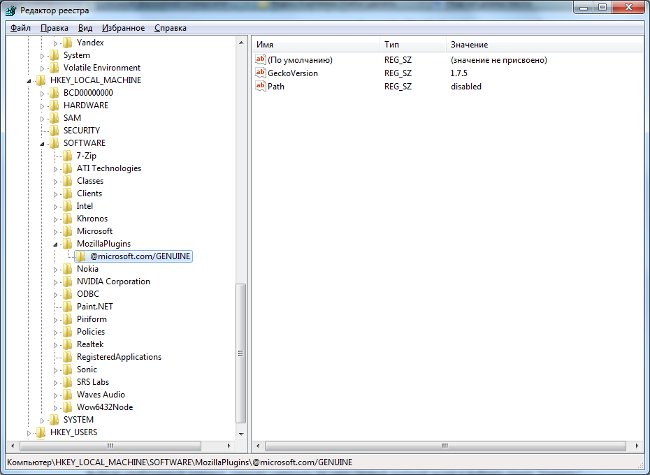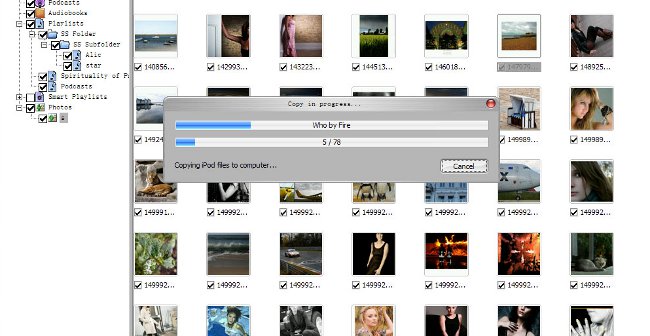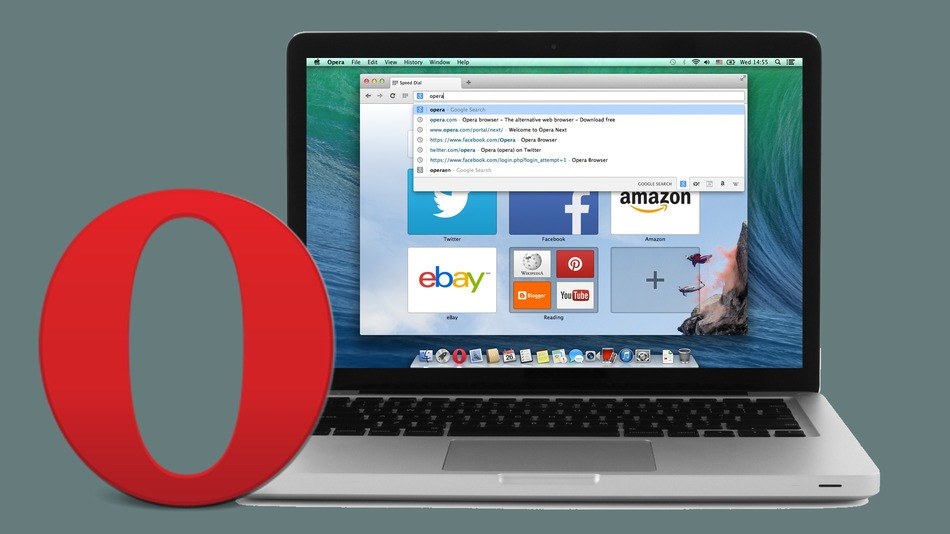बुकमार्क कैसे ले जाएं
 ब्राउज़र में बुकमार्क बहुत उपयोगी और उपयोगी हैं Iबात। चाहे आप अक्सर उस साइट पर त्वरित पहुंच प्राप्त करना चाहते हैं जो आप अक्सर उपयोग करते हैं, या भूल जाते हैं कि आपको अपनी आवश्यकता की जानकारी कहाँ मिली, तो आपको किसी भी मामले में बुकमार्क की आवश्यकता होगी। लेकिन जब आप अपना कंप्यूटर या ब्राउज़र बदलते हैं, तो आपको लंबे समय तक खुद के लिए सब कुछ समायोजित करना पड़ता है। लेकिन अगर आप जानते हैं कि आप सब कुछ बहुत आसान बना सकते हैं, बुकमार्क कैसे ले जाएं.
ब्राउज़र में बुकमार्क बहुत उपयोगी और उपयोगी हैं Iबात। चाहे आप अक्सर उस साइट पर त्वरित पहुंच प्राप्त करना चाहते हैं जो आप अक्सर उपयोग करते हैं, या भूल जाते हैं कि आपको अपनी आवश्यकता की जानकारी कहाँ मिली, तो आपको किसी भी मामले में बुकमार्क की आवश्यकता होगी। लेकिन जब आप अपना कंप्यूटर या ब्राउज़र बदलते हैं, तो आपको लंबे समय तक खुद के लिए सब कुछ समायोजित करना पड़ता है। लेकिन अगर आप जानते हैं कि आप सब कुछ बहुत आसान बना सकते हैं, बुकमार्क कैसे ले जाएं. बुकमार्क्स को एक ब्राउज़र से दूसरे में या कंप्यूटर से दूसरे स्थान पर ले जाने के लिए आपको केवल कुछ मिनट लगेंगे ऐसा करने में, आप विभिन्न तरीकों का लाभ उठा सकते हैं: उपयोग करना एक HTML फ़ाइल से या सिंक्रनाइज़ेशन के माध्यम से बुकमार्क निर्यात करें और आयात करें। इनमें से प्रत्येक तरीके से आपको अपने सभी वांछित डेटा को एक ब्राउज़र से दूसरे में स्थानांतरित करने की क्षमता मिल जाती है।
बुकमार्क कैसे स्थानांतरित करें: फ़ायरफ़ॉक्स
कई उपयोगकर्ता फ़ायरफ़ॉक्स ब्राउज़र के साथ काम करते हैं यह बहुत सुविधाजनक है यदि आप इस ब्राउज़र के साथ काम करते हैं और आप सभी बुकमार्क स्थानांतरित करना चाहते हैं, तो आप दो विकल्प चुन सकते हैं: यह ऑनलाइन या ऑफलाइन करें। यदि आप दूसरे कंप्यूटर पर स्थानांतरित करना चाहते हैंकेवल सभी बुकमार्क, लेकिन सहेजे गए पासवर्ड भी हैं, तो आप बेहतर फ़ायरफ़ॉक्स सिंक डेटा के सिंक्रनाइज़ेशन फ़ंक्शन का उपयोग कर सकते हैं। सिंक्रनाइज़ेशन का उपयोग कैसे करें, आप लेख "फ़ायरफ़ॉक्स सिंक: डेटा सिंक्रनाइज़ेशन के फ़ंक्शन" में कर सकते हैं।
लेकिन यह पद्धति आपको केवल तब ही सूट करती है जब एक कंप्यूटर को दूसरे में बदलते हैं यदि आपको Firefox से बुकमार्क निर्यात करने की आवश्यकता हैकहते हैं, एक और ब्राउज़र में, तो यह होना चाहिएदूसरे फ़ंक्शन का उपयोग करें ऐसा करने के लिए, मेनू बार पर, बुकमार्क> सभी बुकमार्क दिखाएँ चुनें। आप कीबोर्ड शॉर्टकट Ctrl + Shift + B का भी उपयोग कर सकते हैं। बुकमार्क्स की लाइब्रेरी खोलने से पहले अब आपको खिड़की के ठीक हिस्से में अपने सभी बुकमार्क प्रदर्शित करने की आवश्यकता है। ऐसा करने के लिए, "सभी बुकमार्क" रोलआउट में "बुकमार्क बार" पर क्लिक करें अब शीर्ष पर "आयात और बैकअप" पर क्लिक करें, और ड्रॉप-डाउन मेनू में "बुकमार्क फ़ाइल को HTML में निर्यात करें" चुनें। आपको फाइल को कंप्यूटर पर सहेजना होगा यदि आप अपना कंप्यूटर या ब्राउज़र बदलते हैं, तो आपको केवल इस फ़ाइल को आयात करना होगा, उपर्युक्त सभी कार्य करना, केवल आपको "HTML फ़ाइल में बुकमार्क आयात करें" का चयन करना होगा और आपके सभी बुकमार्क स्थानांतरित किए जाएंगे
यदि आपने पहले एक अलग ब्राउज़र का इस्तेमाल किया है और इसे फ़ायरफ़ॉक्स में बदलने का फैसला किया है, तो आप बुकमार्क्स को आयात कर सकते हैं: बुकमार्क सभी बुकमार्क दिखाएँ → आयात और बैकअप → दूसरे ब्राउज़र से डेटा आयात करें बस ध्यान रखें कि आप केवल Google Chrome और Internet Explorer से डेटा आयात कर सकते हैं।
बुकमार्क कैसे ले जाएं: क्रोम
अब विचार करें, Google क्रोम से एक फ़ाइल में बुकमार्क कैसे निर्यात करें। ड्रॉप-डाउन मेनू में ब्राउज़र सेटिंग दर्ज करेंबुकमार्क → बुकमार्क प्रबंधक चुनें अब एक HTML फ़ाइल में बुकमार्क्स को व्यवस्थित करें → व्यवस्थित करें पर क्लिक करें फिर, आपके सभी बुकमार्क आपके कंप्यूटर पर किसी फ़ाइल में सहेजे जाएंगे। किसी अन्य कंप्यूटर या ब्राउज़र पर, आपको केवल फ़ाइल से सभी बुकमार्क आयात करने की आवश्यकता है। ऐसा करने के लिए, सभी एक ही चरणों का पालन करें, बस "HTML फ़ाइल से बुकमार्क आयात करें" का चयन करें
आप अन्य ब्राउज़रों (फ़ायरफ़ॉक्स और इंटरनेट एक्सप्लोरर) से जल्दी से क्रोम में बुकमार्क आयात कर सकते हैं। ऐसा करने के लिए, Google Chrome सेटिंग में, बुकमार्क → आयात करें बुकमार्क और सेटिंग्स को चुनें।
बुकमार्क कैसे स्थानांतरित करें: ओपेरा
यदि सीधे क्रोम से फ़ायरफ़ॉक्स या इंटरनेट एक्सप्लोरर पर बुकमार्क्स का हस्तांतरण संभव है तो फिर ओपेरा ब्राउज़र के साथ, आपको केवल फाइलें निर्यात और आयात करने की आवश्यकता है। इसलिए, मेनू → बुकमार्क> बुकमार्क्स को प्रबंधित करें ओपेरा में सभी बुकमार्क खोलने से पहले आप सभी बुकमार्क को फ़ाइल में या कुछ ही में आयात करना चुन सकते हैं जब बुकमार्क्स का चयन किया जाता है, तो फ़ाइल → सहेजें को HTML के रूप में सहेजें चुनें। फिर बुकमार्क्स के साथ दस्तावेज़ का स्थान और नाम चुनें। अन्य ब्राउज़रों में HTML दस्तावेज़ों को आयात करने से पहले ही ऊपर वर्णित किया गया है इसके अलावा आप सीधे फ़ायरफ़ॉक्स और इंटरनेट एक्सप्लोरर से ओपेरा में बुकमार्क्स आयात कर सकते हैं।
दोबारा, ओपेरा में और Google क्रोम में दोनों आप सिंक्रनाइज़ेशन फ़ंक्शन का उपयोग कर सकते हैं, जैसे मोज़िला फ़ायरफ़ॉक्स इससे आप अपनी सभी सहेजी गई सेटिंग्स को किसी भी कंप्यूटर पर शीघ्रता से निर्यात कर सकते हैं।